
برای راهاندازی کنسول پلی استیشن ۵ راه سختی در پیش ندارید و تنها نیاز است تا یک سری مراحل ساده را پشت سر بگذارید. همانطور که در مقاله راهاندازی قدم به قدم ایکس باکس پیش رفتیم، در این مقاله نیز تمام مراحل را بهصورت تصویری و مرحلهبهمرحله برای شما توضیح خواهیم داد. در ادامه با زومیت همراه باشید.
آموزش راهاندازی کنسول پلی استیشن ۵

ابتدا باید تصمیم بگیرید که کنسول را کجا قرار دهید. پلی استیشن ۵ یکی از بزرگترین کنسولهایی است که تاکنون تولید شده؛ بنابراین پیدا کردن مکانی برای تهویه هوای مناسب آن شاید کار دشواری باشد اما خوشبختانه میتوانید کنسول را به دو صورت افقی و عمودی روی سطوح قرار دهید که در هرکدام از این حالتها باید حدود ۱۵ سانتیمتر از طرفین فاصله وجود داشته باشد.

درون جعبه پایهای وجود دارد که برای قرار گرفتن درست دستگاه در دو حالت افقی و عمودی استفاده میشود. این پایه با استفاده از پیچهای موجود در جعبه بهراحتی به کنسول وصل میشود.

سپس کابل HDMI را در محل مربوطه به پشت دستگاه و سر دیگر آن را به نمایشگر وصل کنید. سعی کنید حتماً از کابلی که درون جعبه است یا کابلی که از استاندارد HDMI 2.1 پشتیبانی میکند استفاده کنید. این نسخه از کابل HDMI به شما امکان میدهد در صورت پشتیبانی مانیتور گیمینگ یا تلویزیون، بازیها را با وضوح 4K و نرخ تازهسازی ۱۲۰ هرتز اجرا کنید.
استفاده از لپتاپ بهعنوان نمایشگر پلی استیشن ۵ نیز گزینه دیگری است که میتوانید برای بازی کردن از آن استفاده کنید اما باید ابتدا کنسول را با نمایشگر دیگری راهاندازی کنید، سپس اقدام به اتصال آن به لپ تاپ کنید که روشهای آن را در مقاله مربوطه در زومیت آموزش دادهایم.

کابل برق را به پشت دستگاه، همانطور که در عکس بالا مشخص است، وصل کنید.

شما هم میتوانید از اتصال بیسیم Wi-Fi برای وصل شدن به اینترنت استفاده کنید هم از اتصال سیمی یا LAN؛ بنابراین این مرحله به انتخاب شما بستگی دارد و حتماً ضروری نیست که مودم را بهصورت سیمی به دستگاه وصل کنید اما انجام این کار باعث کاهش نسبی پینگ در بازیهای مولتیپلیر میشود.


سپس سیم USB موجود در جعبه را به کنسول و دسته بازی وصل کنید. دستههای جدید ملقب به دوالسنس (Dualsense) از مجموعه قابلیتهای جدید و پورت USB-C پشتیبانی میکنند که نسبت به نسل قبل پیشرفت چشمگیری داشتهاند.


اکنون نوبت به روشن کردن دستگاه رسیده است. ابتدا دکمه پاور روی کنسول را که شاید پیدا کردن آن کمی سخت باشد، فشار دهید. بعد از اینکه کنسول روشن شد دکمه PS را که وسط دسته قرار دارد، فشار دهید. این کار باعث میشود دسته با کنسول Pair شود و در دفعات بعدی نیازی به اتصال سیمی نباشد.


سپس در این مرحله باید زبان خود را انتخاب کنید و پس از آن اگر کابل LAN را به پشت کنسول وصل نکردید باید آن را به شبکه Wi-Fi وصل کنید. البته میتوانید بعداً هم این کار را انجام دهید اما آنلاین کردن کنسول برای وارد شدن به اکانت PSN در ادامه ضروری است.

در صفحه بعد اگر سایز نمایشگر مناسب بود تنها کافی است روی گزینه OK کلیک کنید.

مرحله بعدی مربوط به انتخاب گزینههای متفاوت برای حالت Rest Mode است. حالتی شبیه به Sleep در سیستمعامل ویندوز که در اینجا به معرفی گزینههای آن خواهیم پرداخت.
- Optimized Experience: در این حالت کنسول بیشترین انرژی را مصرف میکند که میتوانید دستههای خود را شارژ کنید، بازیها را دانلود کنید یا کنسول خود را با نرمافزار Remote Play روشن کنید.
- Low Power Use: این حالت هیچکدام از قابلیتهای حالت قبلی را ندارد و کنسول انرژی بسیار کمی مصرف میکند.
- Custom: در این حالت نیز میتوانید نیازهای خود را برای هرکدام از این حالتها سفارشی کنید.



در مراحل بعدی ابتدا تیک گزینه I Agree را بزنید و روی Confirm کلیک کنید. سپس در صورت وجود آپدیت، سیستم از شما میخواهد که برای عملکرد بهتر این را انجام دهید؛ بنابراین ابتدا روی Continue و سپس Update Now کلیک کنید. البته بهدلیل وقت زیادی که این کار از شما میگیرد، میتوانید آن را بعداً در تنظیمات دستگاه نیز انجام دهید.

در این بخش باید وارد اکانت PSN یا اکانت پلی استیشن خود شوید که اگر آن را ندارید میتوانید همینجا یکی بسازید یا با کلیک کردن روی گزینه Do This Later، انجام این کار را به وقت دیگری موکول کنید اما توصیه میکنیم که در سریعترین زمان این کار را انجام دهید.

مرحله بعد مربوط به چگونگی نمایش اطلاعات اکانت شما برای سایرین است که با توجه به توضیحات زیر میتوانید یکی را انتخاب کنید.
Social and Open: این گزینه به هر کسی اجازه میدهد تا اطلاعات نمایه شما را مشاهده کند و برای شما درخواست و پیام ارسال کند.
Team Player: این گزینه به هر کسی اجازه میدهد تا اطلاعات نمایه شما را مشاهده کند اما فقط دوستانتان میتوانند شما را به چت دعوت کنند.
Friend Focused: این گزینه فقط به دوستانتان اجازه میدهد اطلاعات نمایه شما را مشاهده کنند یا شما را به یک چت دعوت کنند.
Solo and Focused: هیچ بازیکنی نمیتواند اطلاعات نمایه شما را ببیند یا شما را به چت دعوت کند، حتی اگر دوست هم باشید.



در مراحل بعدی روی گزینههای مشخص شده کلیک کنید تا راهاندازی کنسول پلی استیشن به اتمام برسد.
اکنون کنسول شما آمادهی بازی کردن است و کار خاصی دیگری برای راهاندازی آن باقی نمانده اما اگر قبلاً از اکانت خود در کنسول دیگری مانند پلی استیشن ۴ نیز استفاده کردهاید، احتمالاً صفحهای برای انتقال اطلاعات، بازیها و تنظیمات از کنسول قبلی به کنسول جدید را مشاهده کنید که این انتقال اطلاعات کاملاً سلیقهای است و انجام ندادن آن تأثیری روی کنسول جدیدتان ندارد.

پیدا کردن مخاطبین در اینستاگرام فقط یک گزینه در تنظیمات این اپلیکیشن نیست؛ در پشتصحنهی ماجرا تکنیکهایی نهفته است که احتمالا آنها را نمیدانید.

گردشگران تور گردشگری تماشای نهنگها در آبهای استرالیای غربی شاهد حمله بیرحمانه گروه بزرگی از نهنگهای قاتل به نهنگ آبی کوتوله بودند.

اگر قصد دارید بدون صرف هزینهی سرسامآور، گوشی مناسبی بخرید، در این مقاله بهترین گوشیهای میانردهی بازار ایران را به شما معرفی خواهیم کرد.

کاربران ChatGPT پس از تبوتاب ساخت عکس به سبک استودیو جیبلی، حالا از این چتبات برای ساخت اکشن فیگور استفاده میکنند.

اگر جزو آن دسته از افرادی هستید که ساعتهای هوشمند با صفحه مربعی را ترجیح میدهید، در این مقاله با محصولاتی از برندهای مختلف آشنا خواهید شد.

با صرف هزینهای کمتر از ۱۵ میلیون تومان، چه گوشیهایی در بازار ایران ارزش خرید بالایی دارند؟ در مقالهی پیش رو بهترین مدلها را معرفی خواهیم کرد.
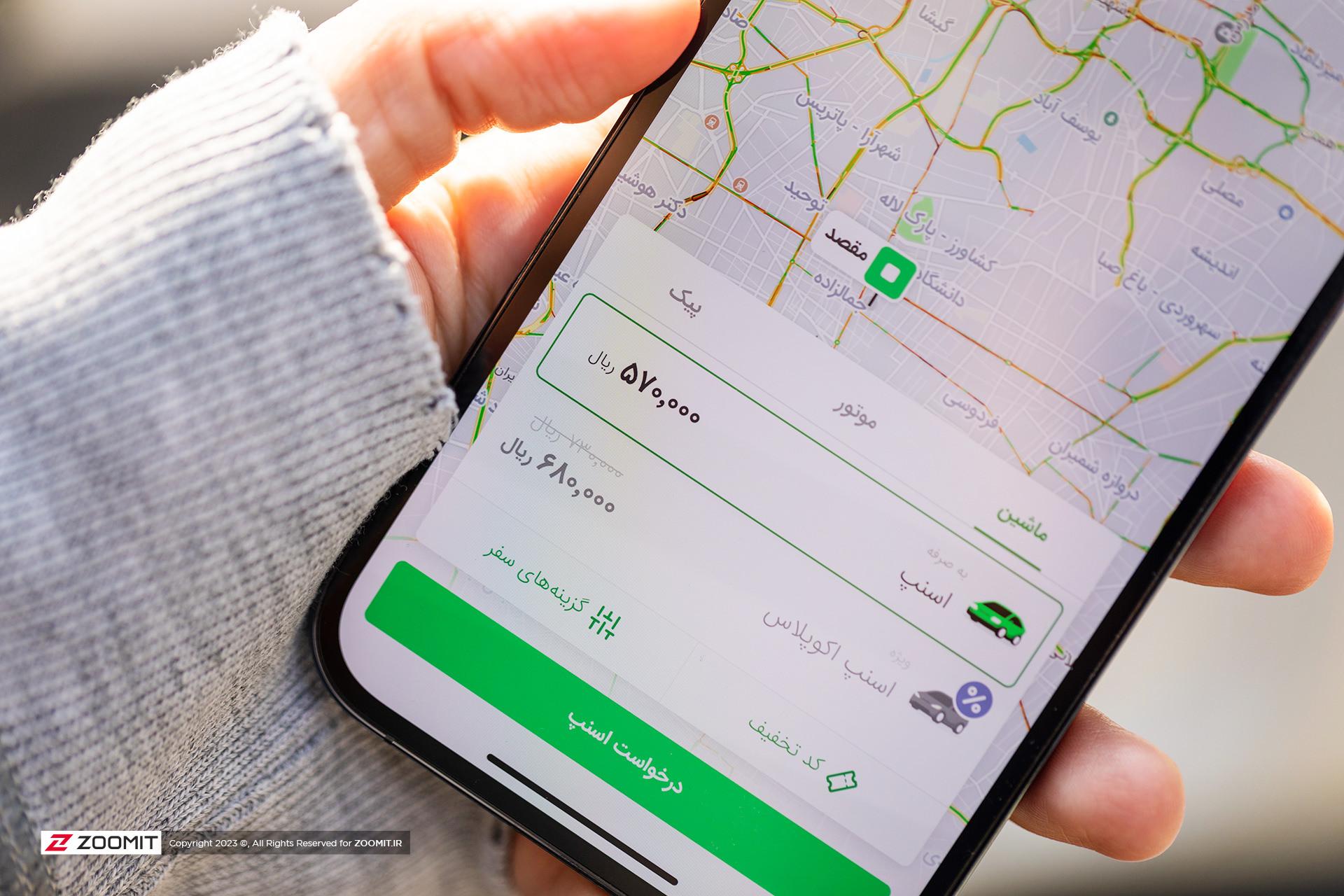
آیا میدانستید میتوانید با استفاده از روشهایی ساده، کرایهی اسنپ خود را کاهش دهید؟




